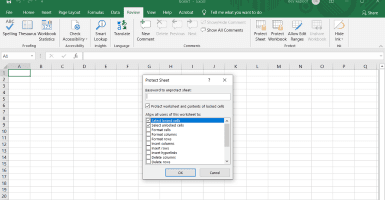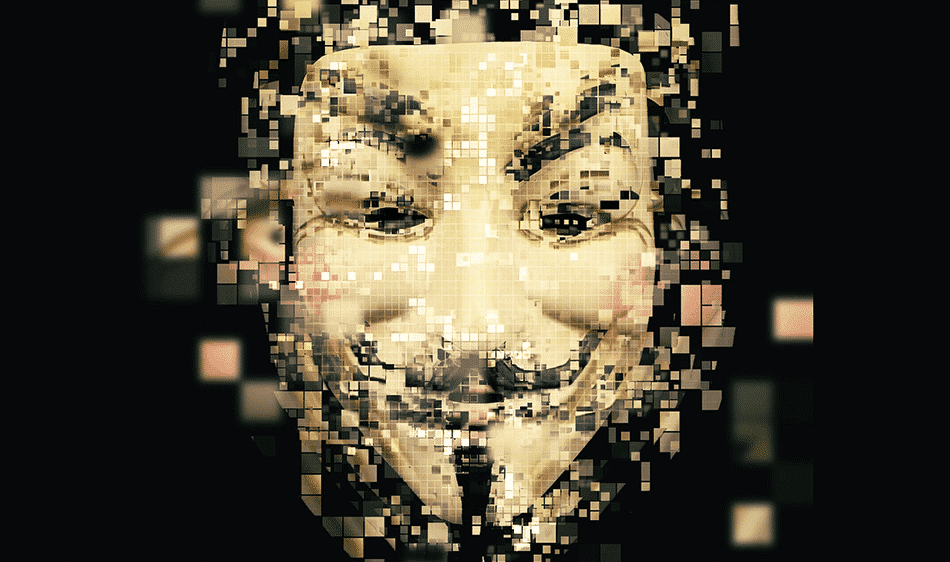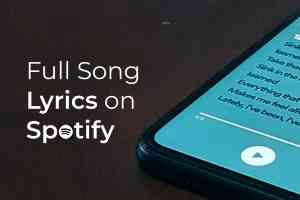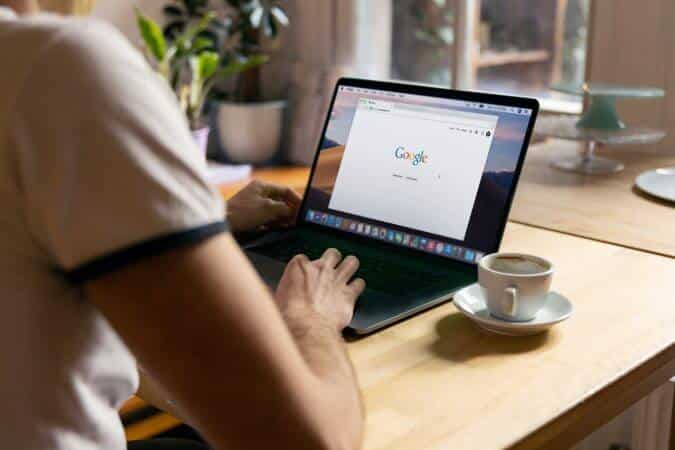OneNote, not alma yetenekleriyle yaygın olarak bilinir. Ancak, akıllı organizasyon, OneNote şablonları, paylaşım işlevselliği ve Outlook ile akıllı entegrasyon ile projeleri yönetmek için OneNote'u kolayca kullanabilirsiniz.
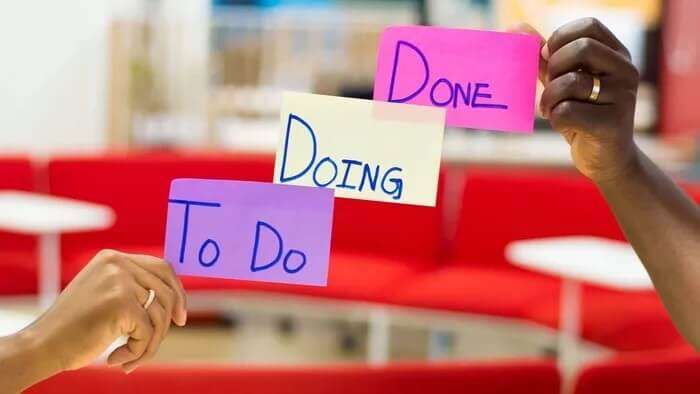
Muhtemelen başka bir proje yönetim aracı kullanmak istemiyorsunuz ve gün boyu tek bir arayüzden çalışmayı hedefliyorsunuz. Mevcut tüm verilere zaten sahipsiniz OneNote not defteri Aynı proje yönetimi yazılımını kullanmak sorunsuz bir deneyim sağlamalıdır. Aşağıdaki ipuçlarını izleyin ve OneNote ile işi bitirin.
1. ONENOTE Defter, Bölüm ve Sayfaları Kullanın
OneNote, notları düzenlemek için benzersiz bir yol kullanır. farklı Evernote و Apple Notları , notları düzenlemek için etiketleri kullanmakla sınırlı değilsiniz. Fikirleri düzenlemek için bölümlere ve sayfalara güvenebilirsiniz.
Önümüzdeki proje için ayrı bir not defteri oluşturabilir ve onun için farklı bölümler oluşturabilirsiniz. Örneğin, uygulama/program adı olarak yeni bir not defteri oluşturabilir ve buna UX, UI, İletişim, Yazılım Geliştirme ve Test Etme gibi bölümler ekleyebilirsiniz.
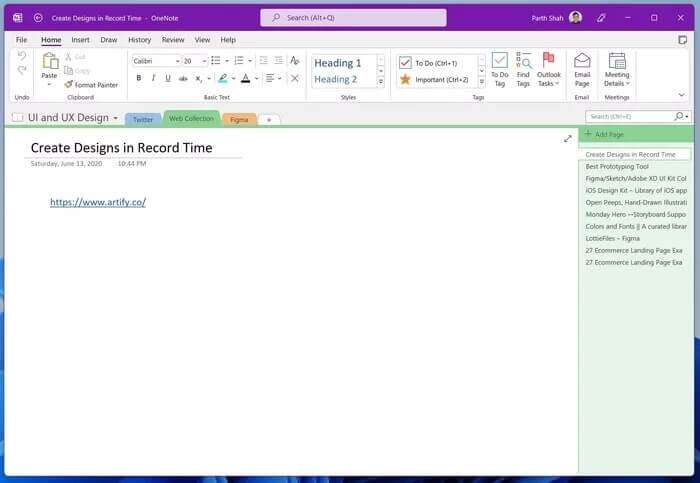
Gerekli notları veya sayfaları ekleyin ve paylaşmaya hazır mükemmel not defterini oluşturun.
2. ONENOTE kalıplarından yardım alın
Her OneNote sayfasını sıfırdan oluşturmak uzun zaman alır. Sonuçta zamandan tasarruf etmek için proje yönetimi aracınız olarak OneNote'u seçebilirsiniz. Öyle değil mi?
Dahil edilen OneNote şablonlarından birini seçebilir ve hızlı bir şekilde başlayabilirsiniz.
Adım 1: aç OneNote Bilgisayarınızda.
Adım 2: set Uygun not defteri ve bölüm.
Aşama 3: posta yeni sayfa Ve bir listeye tıklayın "Sokmak" yukarıda.
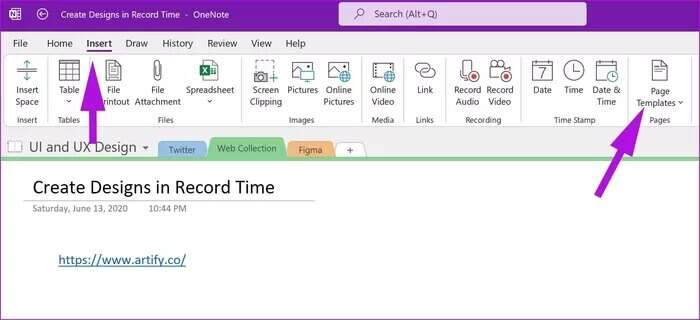
Adım 4: set Sayfa Şablonları.
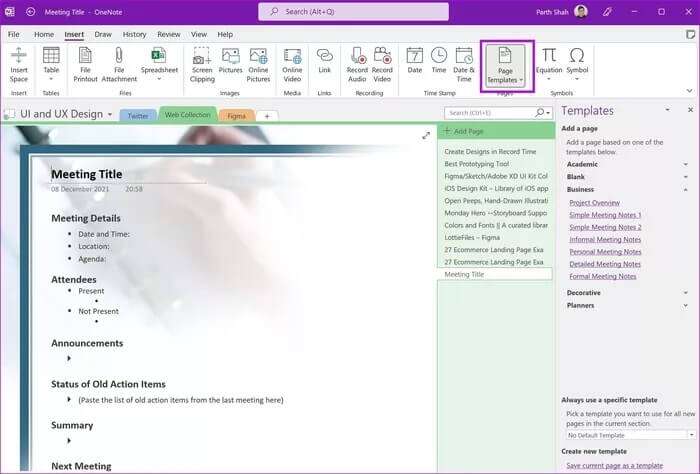
Adım 5: Bir liste açılacak özel şablonlar.
Aşama 6: Listeden favori modelinizi seçin ve sihri görün.
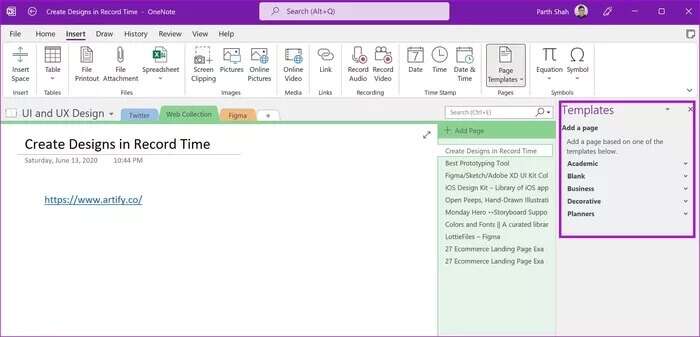
Sadece burada ve orada birkaç ayar yapmanız gerekiyor. Gelecekte daha fazla zaman kazanmak için özel OneNote şablonları da oluşturabilirsiniz. hakkında bilgi edinmeye adanmış yazımızı okuyun OneNote'ta şablonlar nasıl oluşturulur?.
3. OUTLOOK e-postalarınızı ONENOTE'a ekleyin
Bazı durumlarda, referans için önemli müşteri e-postalarını OneNote'a göndermeniz gerekir.
Outlook, OneNote ile doğrudan entegrasyon sunar. Bunu nasıl kullanabileceğiniz aşağıda açıklanmıştır.
Adım 1: Windows'ta Outlook'u açın.
Adım 2: OneNote'a göndermek istediğiniz e-postayı seçin.
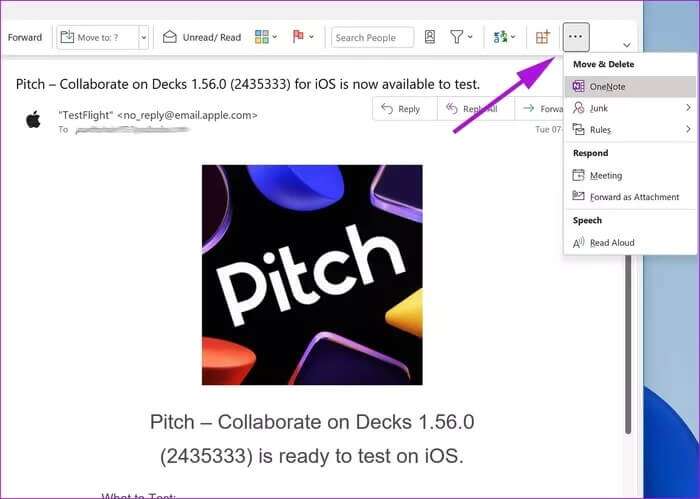
Aşama 3: Sağ üst köşedeki üç noktalı menüyü tıklayın ve OneNote'u seçin.
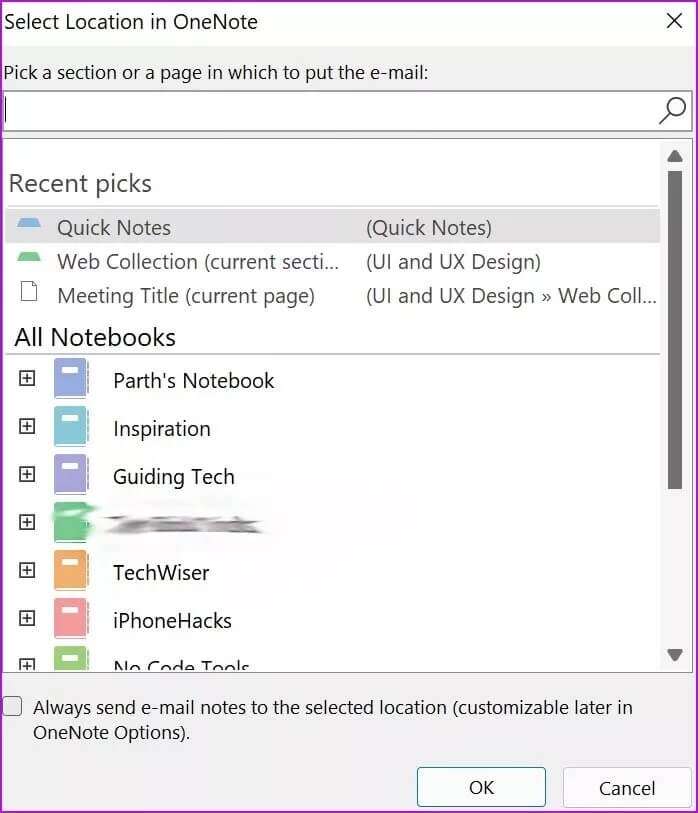
Outlook, e-postayı OneNote'ta nereye kaydetmek istediğinizi soracaktır. Bir not defterindeki bölümü seçin ve gitmeye hazırsınız.
4. ONENOTE'a ilgili dosyaları ekleyin
OneNote not defterinizi başkalarıyla paylaşmadan önce sayfaya ilgili dosyaları ve elektronik tabloları eklemeniz gerekir. Bunu yapmak çok kolay.
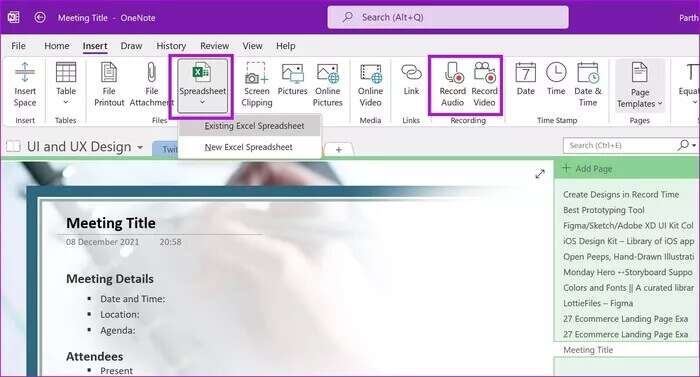
OneNote sayfasından Ekle'yi seçin. Excel dosyasını sayfayla birleştirme seçeneğine sahip olacaksınız. Ses veya video kaydetmek istiyorsanız, aynı menüden kolayca yapabilirsiniz.
5. ONENOTE not defterinizi paylaşın
Artık şablonlar, e-postalar, dosyalar ve daha fazlasıyla mükemmel OneNote not defterini oluşturduğunuza göre, şimdi sıranot defterini paylaş Projeyi yönetmek için diğer ekip üyeleriyle.
Adım 1: OneNote not defterinizden öğesine dokunun. dosya Sol üst köşede.
Adım 2: set paylaşmak.
Aşama 3: Diğer üyelerin e-posta adreslerini yazın ve onlara düzenleme izni verin.
Adım 4: tık "paylaşmak" altta ve diğerlerinin not defterine katılmasına izin verin.
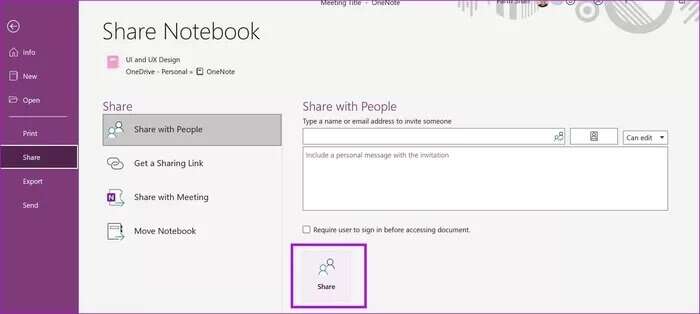
6. Son değişiklikleri takip edin
Ekibiniz OneNote not defterinize katıldığında, başkaları tarafından yapılan değişiklikleri takip etmek isteyebilirsiniz.
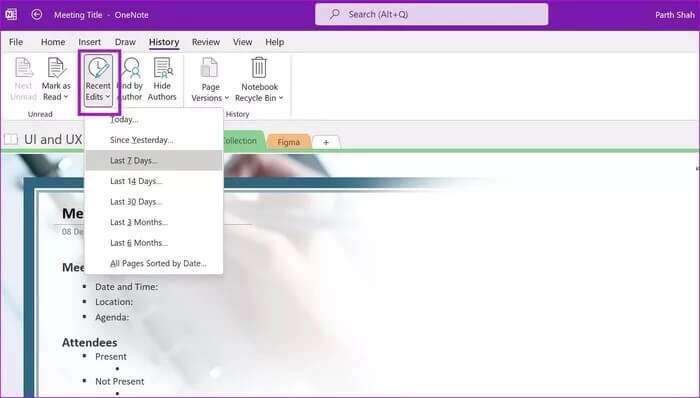
OneNote not defterinizden en üstteki Geçmiş menüsüne gidin. Son düzenlemeler'i seçin ve başkalarının sayfada hangi düzenlemeleri yaptığını kontrol edin. Ayrıca "Liste"den belirli bir yazara ait değişiklikleri arayabilirsiniz.Yazara göre ara".
7. Görev durumu takibi için ANA ETİKETLER
OneNote, proje ilerlemesini izlemek için düzinelerce yerleşik yer işaretiyle birlikte gelir. OneNote sayfasından ana sayfaya gidebilir ve etiketleri kontrol edebilirsiniz.
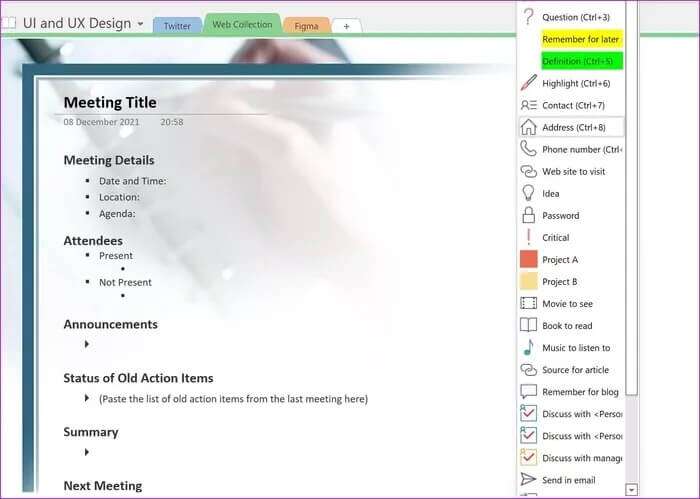
Proje, X Kişisiyle Tartış, Müşteri Talep Et, Önemli, Geri Ara, E-posta Gönder ve Daha Fazlası gibi farklı etiketler ekleyebilirsiniz.
8. ONENOTE sayfasında parola koruması
Her ekip üyesinin tüm OneNote sayfalarınıza erişmesini istemezsiniz, değil mi? Bazı OneNote sayfaları, çeyrek sonuçları, zorlu müşteri geri bildirimleri, son kullanıcı arayüzü tasarımı ve daha fazlası gibi hassas bilgiler içerebilir.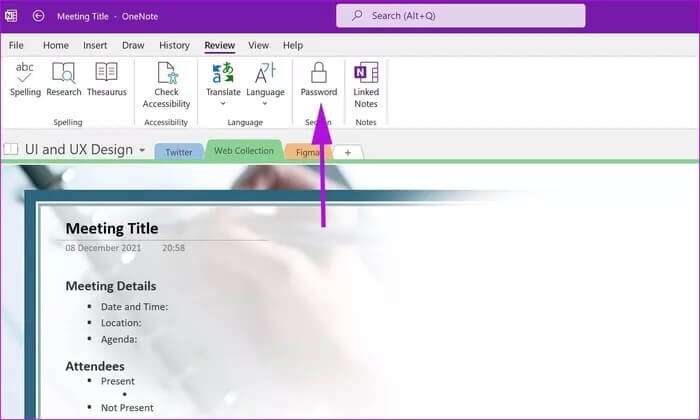
Bu sayfalara yetkisiz erişimi engellemek için inceleme bölümünden şifre ile koruyabilirsiniz.
Bu şekilde, yalnızca siz ve seçilen ekip üyeleri sayfaya erişebilir.
Proje yönetimi yetenekleri MASTER ONENOTE
İşi OneNote'un kendisinden halledebilecekken neden özel bir proje yönetim aracı için fazladan para ödeyesiniz? Elbette, özel araçlar düzinelerce özellikle birlikte gelir ancak kendinize sorun, bunları kullanacak mısınız? Değilse, OneNote hareket halindeyken küçük projeleri yönetmek için mükemmel bir çözüm olabilir.